Ako zmeniť odkaz na orezávanie obrazovky OneNote v systéme Windows 10
Ak sa vám zdá, že OneNote používate pomerne často, možno poznáte populárne Win + Shift + S skratka, ktorá umožňuje vložiť orezanie obrazovky na aktívnu stránku OneNote. No, to už neplatí, počnúc Aktualizácia pre autorov pretože Microsoft sa rozhodol urobiť Win + Shift + S klávesová skratka globálnej klávesovej skratky na zachytenie konkrétnej oblasti obrazovky z akejkoľvek aktívnej aplikácie a jej uloženie do schránky.

Aj keď to môže znieť ako pekný doplnok, nemusí to byť dobrá správa pre tých z vás, ktorí sú aktívnymi používateľmi skratiek OneNote. Skutočnosť, že Win + Shift + S skratka bola povýšená na globálnu klávesovú skratku tiež znamená, že už nebudete môcť použiť túto klávesovú skratku na priame prilepenie orezania obrazovky do OneNotu.
Namiesto toho, aby som vám ukazoval klasiku VyberteUmiestnenie vo OneNote V dialógovom okne vám nová klávesová skratka na orezanie obrazovky umožní zvoliť oblasť orezania a namiesto toho ju odoslať priamo do schránky. Aj keď vám tento nový prístup má poskytnúť viac možností, niektorým používateľom chýba staré správanie skratiek, ktoré bolo exkluzívne pre OneNote.

Ale to nie sú všetko zlé správy. Ak ste začínajúci používatelia, môžete použiť novú klávesovú skratku (Win + Shift + S) vyberte a skopírujte určitú časť obrazovky, potom sa vráťte do OneNotu a stlačte Ctrl + V až vložte orezanie obrazovky. Viem, že to vyzerá ako ďalší krok a pravdepodobne aj je, ale to je to najlepšie, čo môžete urobiť s predvolenou konfiguráciou.
Túto funkciu môžete samozrejme naďalej používať kliknutím na ikonu Orezanie obrazovky tlačidlo a použiteVybertePoloha OneNotu. Ak doteraz nie ste fanúšikom dostupných možností, môžete tiež postupovať podľa nižšie uvedeného riešenia a priradiť inú kombináciu klávesových skratiek k funkcii orezávania obrazovky OneNotu pomocou Editor databázy Registry.
Ako zmeniť klávesovú skratku pre klip na obrazovke OneNote
Pretože spoločnosť Microsoft chce zachovať novú globálnu klávesovú skratku, používatelia, ktorí zmenu neprijmú, majú len málo iných možností, ako nastaviť inú skratku na orezávanie obrazovky, ktorá používa rozhranie OneNote. Skratku nemôžete bohužiaľ zmeniť v ponukách programu OneNote, takže to musíte urobiť prostredníctvom editora databázy Registry.
Postupujte podľa pokynov nižšie, aby ste nastavili inú klávesovú skratku pre funkciu orezávania obrazovky OneNotu:
- Stlačte Kláves Windows + R otvorte okno Spustiť. Potom zadajte „regedit”A udrel Zadajte na otvorenie Editor registrov.Ak sa zobrazí výzva UAC (Kontrola používateľských účtov) okno, hit Áno udeľovať oprávnenia správcu.

- V Editor databázy Registry, pomocou ľavého panela prejdite na nasledujúce miesto:
HKEY_CURRENT_USER \ SOFTWARE \ Microsoft \ Office \ 16.0 \ OneNote \ Options \ Other
Poznámka:
Majte na pamäti, že presné umiestnenie sa bude líšiť podľa verzie OneNotu. Napríklad 16.0 priečinok je exkluzívny pre Office 2016. Ak používate počítačovú verziu OneNotu 2013, mali by ste ju nájsť v 13.0 priečinok. - Vďaka Iné vybraný priečinok, presuňte sa na strednú tablu a dvakrát na ňu kliknite ScreenClippingShortcutkey. Ďalej nastavte základnú hodnotu na Hexadecimálne a potom nastavte hodnoty podľa vašich potrieb. Môžete si pozrieť tento zoznam kódov virtuálnych kľúčov (tu) a vyberte číselnú hodnotu pre posledný kláves. Napríklad ak nastavíte údaj hodnoty na 0x42 (alebo 42), skratka pre klip na obrazovke bude Win + Shift + B. Vyberte ktorýkoľvek kľúč, ktorý sa vám bude zdať vhodnejší pre vašu situáciu, a nezabudnite zmeny uložiť kliknutím na tlačidlo Ok.
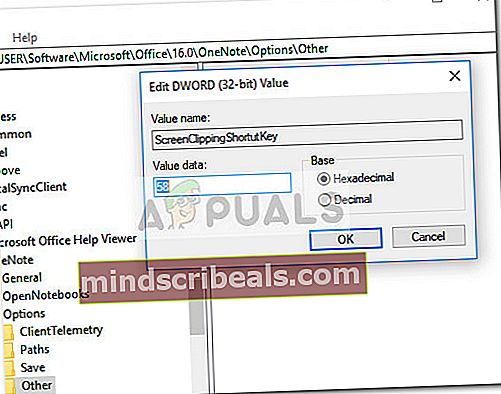 Poznámka: Ak ScreenClippingShortcutKey hodnota sa predvolene nevytvára, môžete ju vytvoriť sami kliknutím pravým tlačidlom myši na voľné miesto na strednom paneli a výberom možnosti Hodnota DWORD (32-bitová).
Poznámka: Ak ScreenClippingShortcutKey hodnota sa predvolene nevytvára, môžete ju vytvoriť sami kliknutím pravým tlačidlom myši na voľné miesto na strednom paneli a výberom možnosti Hodnota DWORD (32-bitová). - Po vložení a uložení nového kľúča hodnoty zatvorte Editor databázy Registry a reštartujte počítač.
- Mali by ste byť schopní použiť novú skratku na orezávanie obrazovky hneď po dokončení ďalšieho spustenia.


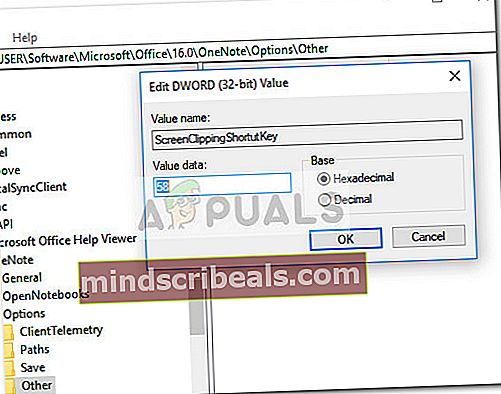 Poznámka: Ak ScreenClippingShortcutKey hodnota sa predvolene nevytvára, môžete ju vytvoriť sami kliknutím pravým tlačidlom myši na voľné miesto na strednom paneli a výberom možnosti Hodnota DWORD (32-bitová).
Poznámka: Ak ScreenClippingShortcutKey hodnota sa predvolene nevytvára, môžete ju vytvoriť sami kliknutím pravým tlačidlom myši na voľné miesto na strednom paneli a výberom možnosti Hodnota DWORD (32-bitová).








